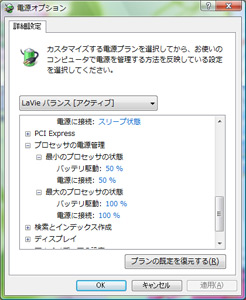ノートパソコン冷却を無料でする方法をご紹介! ノートPCを発熱させないおすすめ対処法です。
最近はパソコンの発熱が気になる人が多いようで、ノートパソコンを冷却するためのさまざまな周辺機器が発売されている。
基本的に出来の良いノートパソコンでは、そのような製品を使う機会はない。使用時に熱くてさわれなくなる製品は論外だが、ユーザーの使い勝手を考えた設計の製品なら、発熱と冷却のバランスが考えられているので、触れなくなる程熱くなることはない。
例外は底面の発熱で、一般的に机の上で使うことを想定しているため、電車の中などで直接足に触れる部分に乗せて使うような使い方ではつらいこともあるが、それ以外は問題なく使えるはずだ。
発熱で触るのもつらいのはともかく、それが原因でエラーが発生するような製品の場合、そんなことも想定されていない設計の悪い製品とも言える。当サイトでおすすめしている製品では、そのようなことは無いだろう。
とは言っても、熱いのは気になる
特に夏など、ただでさえ外気温が高いと、ノートパソコン自体の発熱はかなりのストレス要因になる。
冬なら暖かくて気持ちよい事もあるかもしれないが、夏の発熱はどうしても気になる。
そこで、登場するのが、ノートパソコンの底面などに設置して冷却する各種製品だが、単なる冷却ジェル製品は設置してから短時間のみ冷却できるだろうが、長時間の使用ではあまり意味がない。
冷却ファン付きの製品はUSBで電原を供給するなど使い勝手も良いが、外側から底面を冷やす事が出来るものの、底面を冷やすだけなので、内部の回路を直接冷却することは出来ないし、使い勝手に影響するパームレストやキーボードを冷却することは出来ない。
PCカードアダプタなどから内部に風を送る製品もある。この場合、本体内部に強制的に風を送り込むので、内部の冷却効果は高いかもしれない。しかし、ノートパソコンに内蔵している冷却ファンとのバランスもあるので微妙なところだろう。
底面の発熱が気になる方には冷却ファン付きの製品は買っても損しないが、これらの製品は安くても3000円程度はしてしまう。
そこで、パソコンが本来持っている機能を使うことで、無料で発熱をなるべく抑える方法を紹介しよう。
低消費電力機能を使って発熱も下げる
ノートパソコンは、ご存じのように長時間駆動を実現するために、動作中にクロック周波数を落とすモードがある。
最近は、パソコン内部の使わないデバイスの電源供給を一時的に切るなどさまざまな低消費電力機能を持っている。
クロック周波数や電源供給を切れば、発熱が減るためパソコン本体が熱くなることも防げる。
メーカーの設定にもよるが、何も設定していなければバッテリ駆動時は、性能とバッテリ駆動時間のバランスをとれたモード、ACアダプタ接続時はバランスモードもしくはフルパワーモードになっているだろう。
ここで、ACアダプタ接続時のフルパワーモードをバランスモードなどにするだけで、発熱は減るだろうが、さらに細かい設定を行うことで、より発熱を防ぐことも可能だ。
Windows Vistaでは、OS自体で細かな設定が可能なようになっているが、Windows XPの場合、各メーカーの省電力アプリケーションソフトを使うことで、より細かい設定が可能だ。
Windows Vistaの動作設定
東芝製Windows XPマシンに付属の電力管理ユーティリティ
この設定で、CPU速度を最低など長時間バッテリ駆動と同じような設定にすることで、発熱も押さえることが出来る。
一度、低発熱の設定をしてしまえば、後は簡単に切り替えができるので、低発熱設定をしておくのも損はないだろう。
注意して欲しいのはCPU速度を最低にすると、動作速度も遅くなるので、動作速度と発熱のバランスを考えた設定をすることだが、速度の範囲を決めることも出来るので、最低から50%程度で設定しておけば、ストレスもあまり無いだろう。
さらにメンテナンス
しばらく使用すると、内部にホコリなどがたまる。
1年半ほど室内で使用したThinkPadの内部
このホコリ自体、冷却には邪魔なもので、さらにコンピュータ誤動作の原因にもなりうる。
コンピュータの分解はメーカー保証外になるため、ユーザーでの内部掃除はおすすめしないが、このようなホコリを取ることでも発熱を若干減らす効果もあるかもしれない。
パナソニックのLet’snoteは内部清掃のサービスではないが、PCリフレッシュサービスを実施している。
キーボードな どは長期間使うことでツルツルになったり等経年劣化してしまうが、外装やキーボードなどを新品に交換するサービスだ。Let’snoteは冷 却ファンがない機種が多いため、ホコリ自体が入りにくいが、すき間などからどうしても入ってしまうため、内部の掃除もしていると思われる。
他にも、東芝PCリフレッシュサービスでは同社のdynabookシリーズなどの内部を清掃するメニューもあるため、数年使用した製品はこのようなサービスに出すのも良いだろう。
このような清掃サービスは、サポートメニューにないメーカーが多いが、故障などで修理センターに届いたものは清掃してから返却するメーカーも多いので、内部の汚れが気になる方はメーカーのサポートに相談するのも良いだろう。